xps viewer電腦版是一款非常專業好用的xps閱讀器軟件,這款軟件的體積非常的小巧,能夠讓用戶更加輕松的進行使用,頁面也非常的簡潔,所有功能都能一目了然的進行使用,受到很多小伙伴的喜愛,有了這款軟件,用戶就能隨時閱讀各種優質資源了,感興趣或者有需要的小伙伴就快來kk網站下載體驗一下吧。

xps viewer(xps閱讀器)常見問題
一、為什么我的win7系統沒有 xps viewer?
如果win7系統未安裝xps viewer,可以通過控制面板進行安裝。具體操作:開始——控制面板——程序——程序和功能——打開或關閉Windows功能——將XPS服務勾選 ,確定安裝即可。
二、將XPS轉換為PDF?
1、使用XPS Viewer 打開XPS文件。
2、單擊右上角的“ 打印”按鈕。
3、在“選擇打印機”下,選擇“ Microsoft打印到PDF”選項。單擊“ 打印”按鈕。
三、在Windows 10上安裝XPS Viewer應用程序?
打開設置,單擊應用和功能。
在“應用和功能”下,點擊“ 管理可選功能”鏈接。
單擊“ 添加功能”按鈕。從列表中選擇XPS Viewer。單擊“ 安裝”按鈕。
完成這些步驟后,XPS Viewer將安裝在您的計算機上,您將再次能夠使用此文件格式打開存儲在計算機上的文件。
方便,用戶還可以跟他人共享,是一款不可多得的軟件,小伙伴們趕緊來下載xps viewer(xps閱讀器)體驗吧
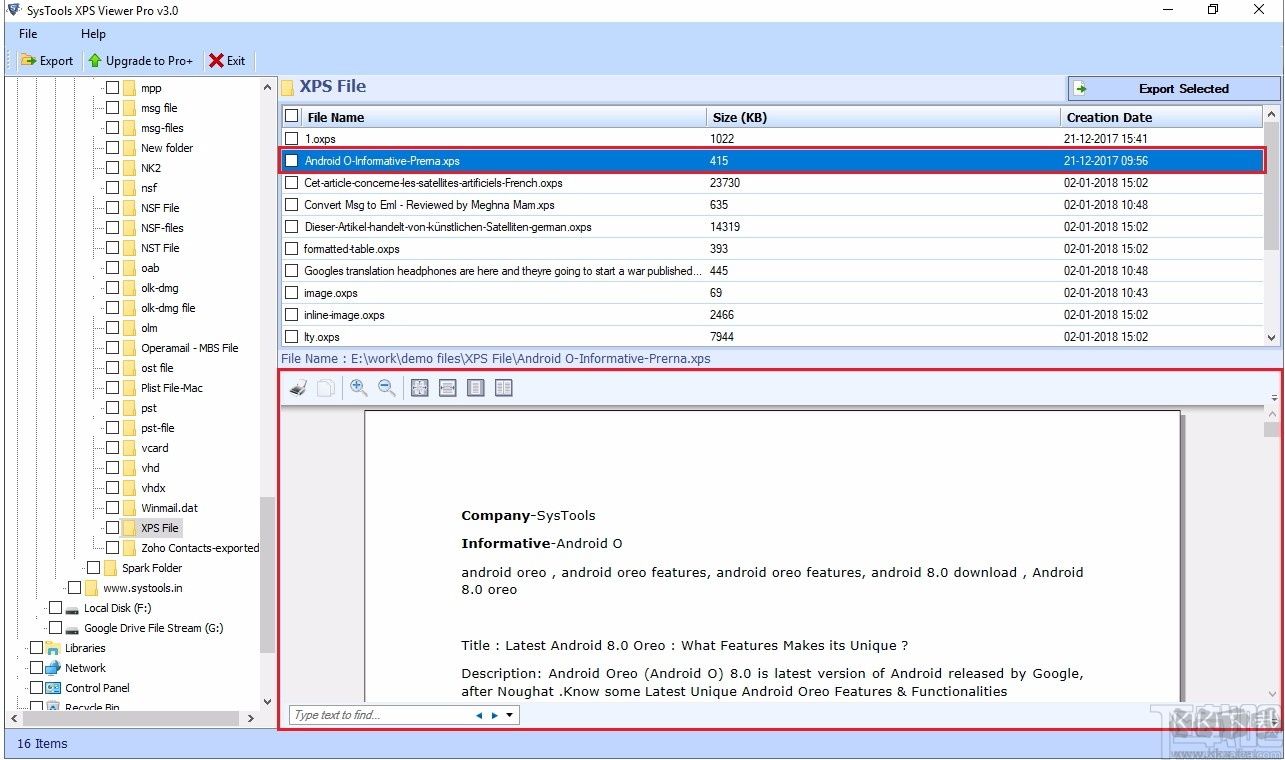
xps viewer(xps閱讀器)安裝步驟
1.用戶在本平臺下載XPS Viewer軟件并進行解壓,雙擊exe文件,進入安裝界面。
2.用戶點擊next查看軟件許可協議,選擇i accept the agreement,點擊next。
3.用戶可以默認選擇附加任務,點擊next。
4.軟件安裝準備完畢,點擊install。
5.耐心等待安裝完成,點擊finish即可進行使用。
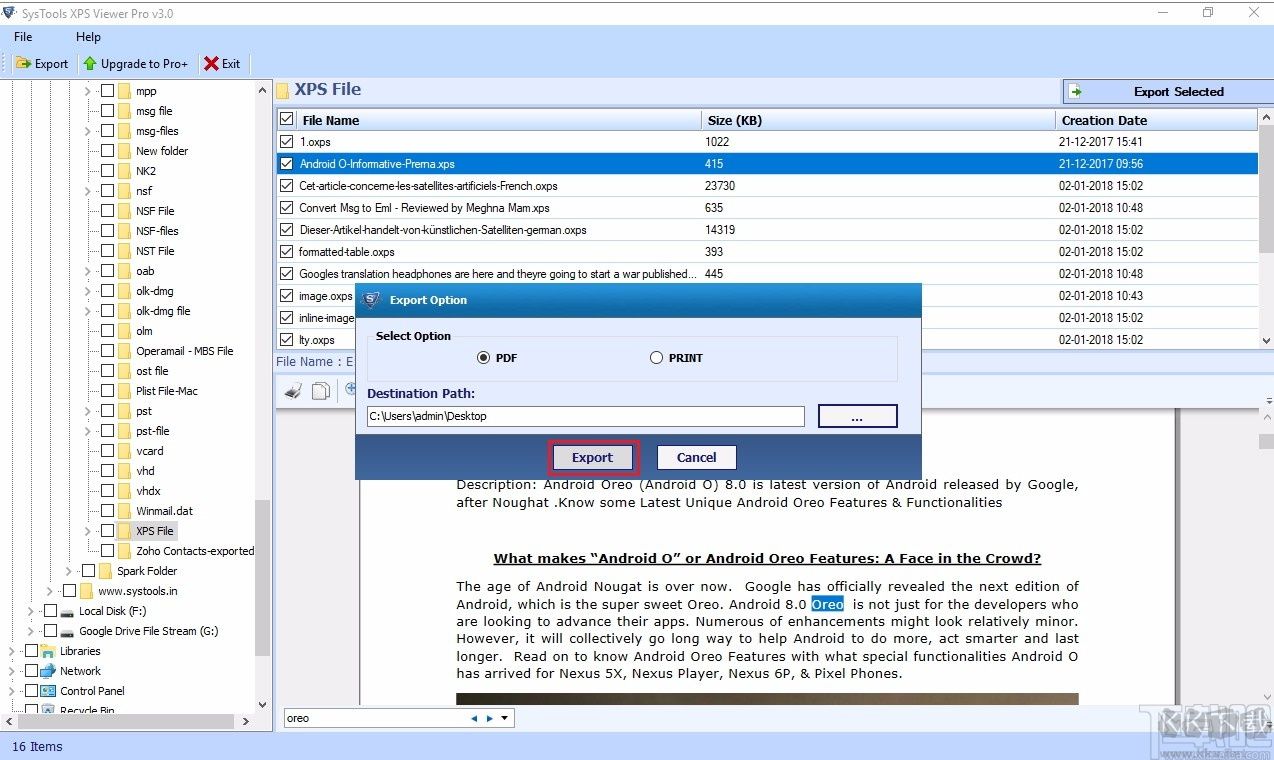
xps viewer(xps閱讀器)軟件功能
1、使用xps viewer,你可以創建他人無法篡改而且打印效果始終與屏幕顯示保持一致的電子文檔與他人共享。典型的例子包括合同、備忘錄、簡歷、新聞稿和報表。
2、XML 頁面規范 (XPS) 能滿足您的需求。當您將文檔保存為 .xps 文件時,無論該文檔是使用哪種程序創建的,它仍會保持原有格式。在 Windows 7 中,您可以在可執行打印操作的任意程序中創建
XPS 文檔,包括記事本和寫字板。一旦創建 XPS 文檔,任何人都無法更改該文檔。
3、Windows 7 中的 XPS 查看器功能已改進,是打開和管理 XPS 文檔的配套工具。它具有全新的簡化外觀以及更便于您使用的搜索和瀏覽功能,其中包含全新的縮略圖視圖(可用于掃描長篇文檔)。您可以對文檔進
xps viewer(xps閱讀器)軟件亮點
1、使用XPS 查看器,你可以創建他人無法篡改而且打印效果始終與屏幕顯示保持一致的電子文檔與他人共享。典型的例子包括合同、備忘錄、簡歷、新聞稿和報表。
2、XML 頁面規范 (XPS) 能滿足您的需求。當您將文檔保存為 .xps 文件時,無論該文檔是使用哪種程序創建的,它仍會保持原有格式。在 Windows 7 中,您可以在可執行打印操作的任意程序中創建 XPS 文檔,包括記事本和寫字板。一旦創建 XPS 文檔,任何人都無法更改該文檔。
3、Windows 7 中的 XPS 查看器功能已改進,是打開和管理 XPS 文檔的配套工具。xps viewer具有全新的簡化外觀以及更便于您使用的搜索和瀏覽功能,其中包含全新的縮略圖視圖(可用于掃描長篇文檔)。您可以對文檔進行數字簽名以驗證其真實性,還可設置權限來限制哪些用戶可以對該文檔進行查看、復制、打印或簽名。

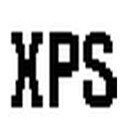 【xps文件閱讀器】Xps viewer v2.0中文破解版8.02KB
【xps文件閱讀器】Xps viewer v2.0中文破解版8.02KB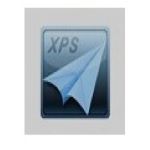 XPS文檔閱讀器(XPS viewer) v2.0 官方最新版1.12MB
XPS文檔閱讀器(XPS viewer) v2.0 官方最新版1.12MB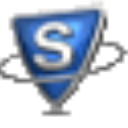 xps viewer最新官方版 v3.0.0.03.46M
xps viewer最新官方版 v3.0.0.03.46M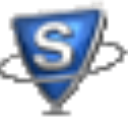 xps viewer(xps閱讀器) v6.0.6免費版3.46MB
xps viewer(xps閱讀器) v6.0.6免費版3.46MB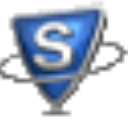 xps viewer(xps閱讀器) v1.0.0最新版3.46MB
xps viewer(xps閱讀器) v1.0.0最新版3.46MB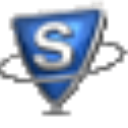 xps viewer綠色版 v3.0.0.03.46MB
xps viewer綠色版 v3.0.0.03.46MB xps viewer(xps閱讀器) v6.0.63.46MB
xps viewer(xps閱讀器) v6.0.63.46MB cajviewer免費版 v7.239.9MB
cajviewer免費版 v7.239.9MB